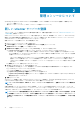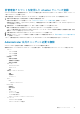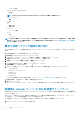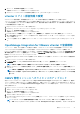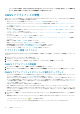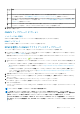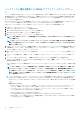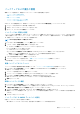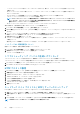Users Guide
2. 左ペインで、VCENTER の登録をクリックします。
登録済み vCenter サーバーが作業中のペインに表示されます。
3. vCenter サーバー IP またはホスト名の証明書を更新するには、[アップデート]をクリックします。
vCenter ログイン認証情報の変更
vCenter ログイン認証情報は、管理権限を持つユーザー、または必要な権限を持つ非管理者ユーザーが変更できます。
クラスターで Proactive HA 機能が有効になっている場合は、関連付けられているユーザーを変更しないでください。別の vCenter ユ
ーザーの登録を変更すると、Proactive HA 機能が中断されます。資格情報に変更が必要な場合は、古い資格情報の登録を解除し、新
しい資格情報を使用して登録します。
1. https://<
アプライアンス
IP/
ホスト名
/>に移動します。
2. [ログイン]ダイアログ ボックスにパスワードを入力して、[ログイン]をクリックします。
3. 左ペインで、VCENTER の登録をクリックします。
登録済み vCenter サーバーが作業中のペインに表示されます。
4. [ユーザーアカウントの変更]ウィンドウを開くには、[資格情報]で、登録済み vCenter 用の[変更]をクリックします。
5. 誤った認証情報を入力すると、メッセージが表示されます。有効な vCenter ユーザー名、パスワードを入力し、パスワードを再
入力して確認します。
6. パスワードを変更するには、[適用]をクリックします。アップデートをキャンセルするには、[キャンセル]をクリックしま
す。
OpenManage Integration for VMware vCenter の登録解除
インベントリー、保証、または展開ジョブが実行中の場合は、vCenter サーバーから OMIVV の登録を解除しないようにします。
クラスタで Proactive HA を有効にしたことがある場合は、Proactive HA がクラスタで無効になっていることを確認します。
Proactive HA を無効にするには、[設定] > [サービス] > [vSphere の可用性]の順に選択し、クラスターの[Proactive HA の障
害と対応]画面にアクセスして、[編集]をクリックします。[Proactive HA の障害と対応]画面で Proactive HA を無効にするには、
Dell Inc プロバイダーのチェック ボックスをオフにします。
OpenManage Integration for VMware vCenter を削除するには、管理コンソールを使用して vCenter サーバから OMIVV の登録を解除
します。
1. https://<
アプライアンス
IP/
ホスト名
/>に移動します。
2. [VCENTER 登録]ページの[vCenter Server IP またはホスト名]テーブルで、[登録解除]をクリックします。
メモ: OMIVV は複数の vCenter に関連付けることができるため、必ず正しい vCenter を選択してください。
3. 選択した vCenter サーバーの登録解除を確認するには、[VCENTER 登録の解除]ダイアログ ボックスで、[登録の解除]をクリ
ックします。
メモ: OMIVV の登録解除後、vSphere Client(HTML-5)からログアウトしてログインします。[OMIVV]アイコンがまだ
表示されている場合は、vSphere Client(HTML-5)と Web クライアント(FLEX)の両方のクライアント サービスを再起
動します。
OMIVV 管理コンソールへのライセンスのアップロード
自分のライセンスがダウンロード可能であることを、https://www.dell.com/support の Dell Digital Locker で確認します。複数の
ライセンスを注文した場合、各ライセンスが個別に有効化され、同時にはダウンロード可能にならない場合があります。他のライ
センス アイテムのステータスは、https://www.dell.com/support の注文ステータスで確認できます。ライセンスファイルは .XML
形式で提供されます。
1. https://<
アプライアンス
IP/
ホスト名
/>に移動します。
2. ログイン ダイアログボックスにパスワードを入力します。
3. 左ペインで、VCENTER の登録をクリックします。
登録済み vCenter サーバーが作業中のペインに表示されます。
4. ライセンスのアップロード をクリックします。
5. [ライセンスのアップロード]ダイアログ ボックスで[参照]をクリックし、ライセンス ファイルを参照して[アップロード]
をクリックします。
メモ: ライセンス ファイルに変更や編集を加えた場合、ライセンス ファイル(.XML ファイル)は機能しなくなりま
す。.XML ファイル(ライセンス キー)のダウンロードは、Dell Digital Locker を介して行えます。ライセンス キーをダウ
管理コンソールについて 15